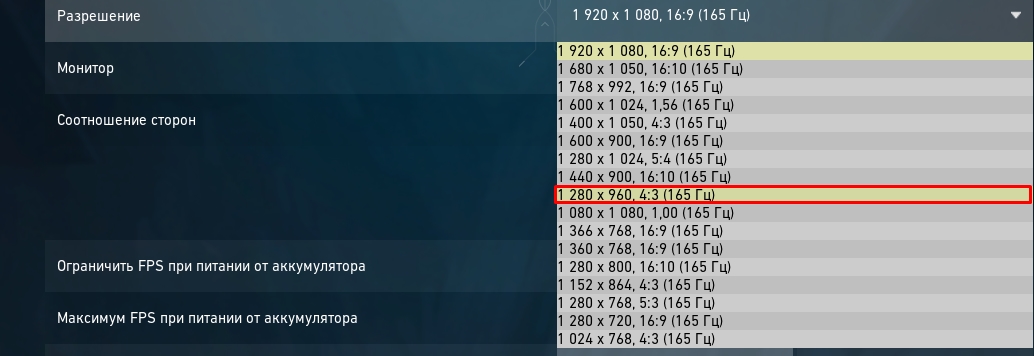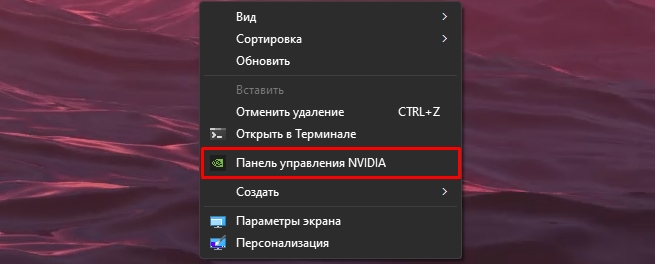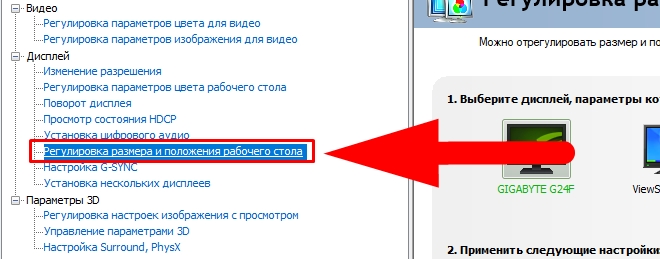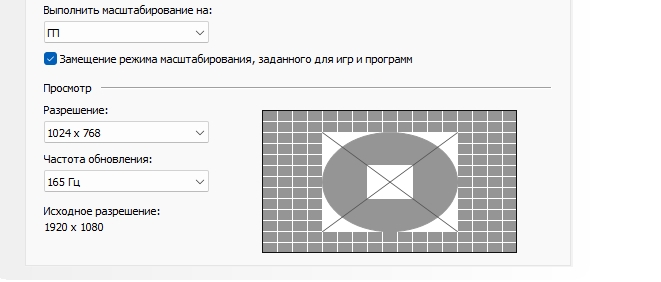Как и в любом FPS шутере, настройки видео являются фундаментальной составляющей, особенно если вы уже привыкли играть на одном из разрешений экрана. Данная статья нацелена наглядно показать как поставить 4 на 3 в Валоранте без лишней воды.
Как растянуть экран в Валоранте
Чтобы сделать растянутое разрешение в Валорант, нам не нужны никакие настройки видеокарты и прочее манипуляции, которые мы привыкли делать к примеру в CS:GO.
- Первым делом перейдите в настройки игры, нажав на значок крестовины в правом верхнем углу; Еще раз кликните на настройки в новом окне;
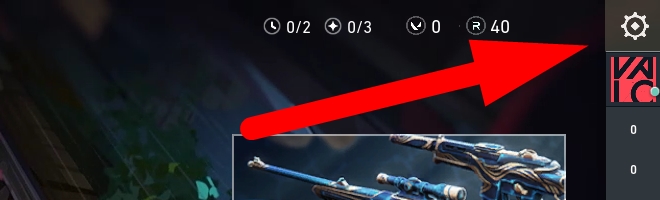
- Перейдите во кладку Видео, после чего выберете Общее;
- Определитесь с разрешением игры. Разработчики любезно прописали нас всю необходимую информацию о соотношениях, так что вы не запутаетесь;
- После этого, не забудьте выбрать Заполнение напротив Соотношение сторон;
Если по какой-то причине, игра не хочет растягиваться, вы можете задать принудительные настройки соотношения сторон в настройках вашей видеокарты.
Проще простого, запустить соответствующие приложение можно с рабочего стола. В случае с NVIDIA, нужно нажать на Панель управления NVIDIA.
- В левой панели, выберете Регулировка размера и положения рабочего стола для последующих манипуляций;
После этого, задайте соответсвующее настройки разрешения. Не забудьте поставить галочку как это сделано на фото.
Инструкцию для AMD можно найти тут.